Mitä tietää
- Mene asetukset > Yleinen johto > Nollaa > Tehdasasetukset.
- Palautustila: Kun puhelin on pois päältä, paina Nykyinen, Ääni kovemmalleja Talo. Sitten Vähennä äänenvoimakkuutta > Pyyhi muisti / tehdasasetus > Nykyinen.
- Samsung Galaxy S7:n nollaaminen aloittaa sinut tyhjästä, mutta se tarkoittaa myös, että menetät kaikki tietosi, joten muista varmuuskopioida tärkeät tiedostot.
Tässä artikkelissa kerrotaan, kuinka tehdasasetukset palautetaan Samsung Galaxy S7:n, S7 Edgen ja S7 Activen poistamiseksi kaikkien käyttäjäasetusten, sovellusten ja tietojen poistamiseksi.
Kuinka tehdasasetukset palautetaan Samsung Galaxy S7
Yksi luotettavimmista tavoista korjata hidas puhelin, erityisesti muutama vuosi vanha, kuten Samsung Galaxy S7, on tehdasasetusten palauttaminen. Se pyyhkii käyttäjä- ja sovellustiedot ja puhelimesi kokonaan, mikä tekee ohjelmistosta yhtä kiiltävän ja uuden kuin hankintapäivänä. Vaikka prosessi on yksinkertainen, se vaatii jonkin verran teknistä osaamista. Lisäksi on olemassa useita tapoja palauttaa laitteen tehdasasetukset. Voit käyttää järjestelmäasetuksia tai Android-palautustilaa.
Varoitus:
Tehdasasetusten palautus poistaa kaikki tiedot, mukaan lukien valokuvasi, videosi, tallennetut pelit, käyttäjäsovellusasetukset ja paljon muuta. Varmuuskopioi kaikki tärkeät tiedostot ja tiedot ennen tehdasasetusten palauttamista.
Valinnainen: poista tilisi
Jos pyyhit puhelintasi myydäksesi tai vaihtaaksesi sen, sinun on ensin poistettava tilisi, erityisesti Google-tilisi. Android sisältää ainutlaatuisen suojausominaisuuden nimeltä Factory Reset Protection (FRP). Se on suunniteltu estämään varkaita ja muita ilkeitä toimijoita pyyhkimästä laitettasi ilman lupaasi käyttää sitä. Jopa tehdasasetusten palauttamisen jälkeen puhelin pyytää alkuperäistä tilin salasanaa. Jos nollaat puhelimen poistamatta tallennettuja tilejä, uudelleenkäynnistyksen yhteydessä näet seuraavan viestin: «Laite on nollattu. Kirjaudu sisään Google-tilillä, joka oli aiemmin synkronoitu tähän laitteeseen.»
Huomautus:
Jos nollaat laitteen puhdistaaksesi sen tai parantaaksesi suorituskykyä ja aiot käyttää sitä, tämä vaihe ei ole välttämätön. Voit estää FRP:n ja poistaa tilit seuraavasti:
-
Mene asetukset > Lukitusnäyttö ja suojaus ja poista kaikki suojausasetukset, mukaan lukien salasanat, kuviot, nastat ja biometriset tiedot.
-
Avata asetukset > laskut > laskut ja napauta tiliä luettelosta. Valitse sitten Poista tili. Sinun on tehtävä tämä jokaiselle laitteesi suurelle tilille!
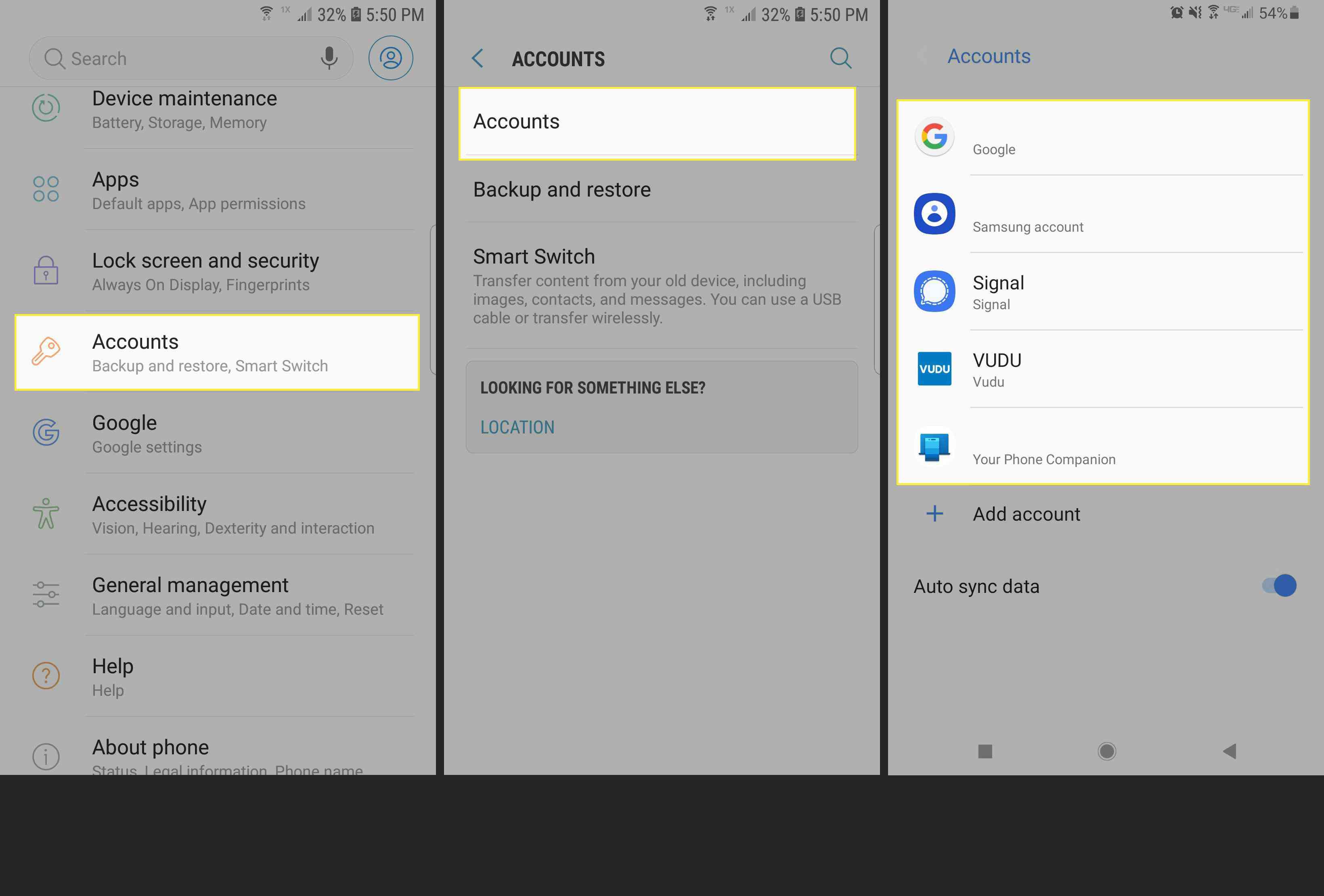
Galaxy S7:n tehdasasetusten palauttaminen asetuksista
Helpoin tapa palauttaa laitteen tehdasasetukset on käyttää Asetukset-valikkoa.
-
Mene asetukset > Yleinen johto > Nollaa ja valitse sitten Palauta tehdasasetukset.
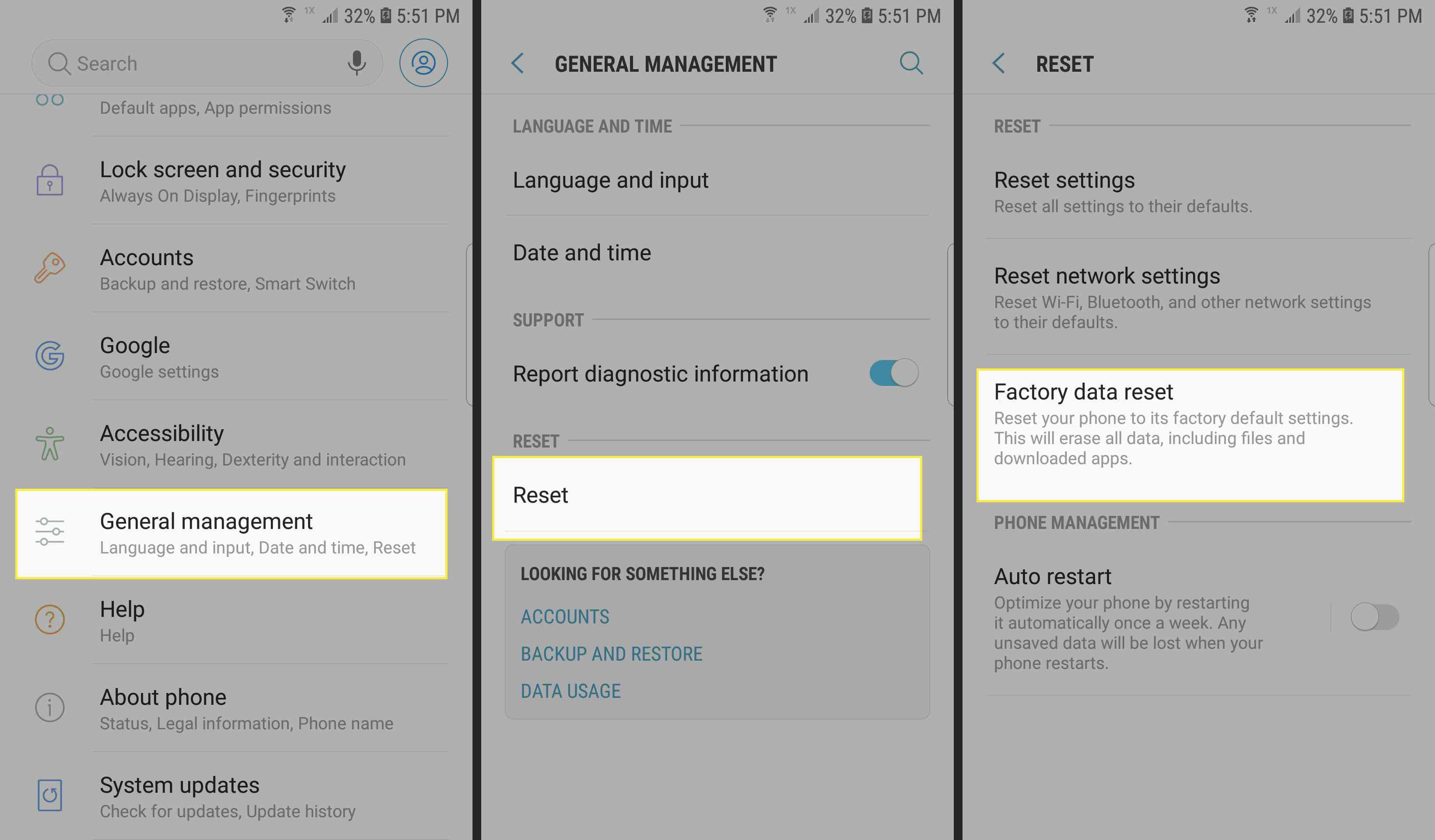
Huomautus
Vanhemmissa ohjelmistoversioissa (ei päivitetty) sinun on mentävä osoitteeseen: asetukset > varmuuskopioida ja Nollaa > Tehdasasetukset löytääksesi Palauta laite -vaihtoehdon.
-
Vieritä alas ja tarkastele poistettavaa sisältöä. Täältä näet myös tilit, joihin olet vielä kirjautuneena. Nosturi Nollaa alareunassa aloittaaksesi poistamisen. Jos sinulla on hakaneula tai kuvio, sinua pyydetään syöttämään se vahvistusta varten.
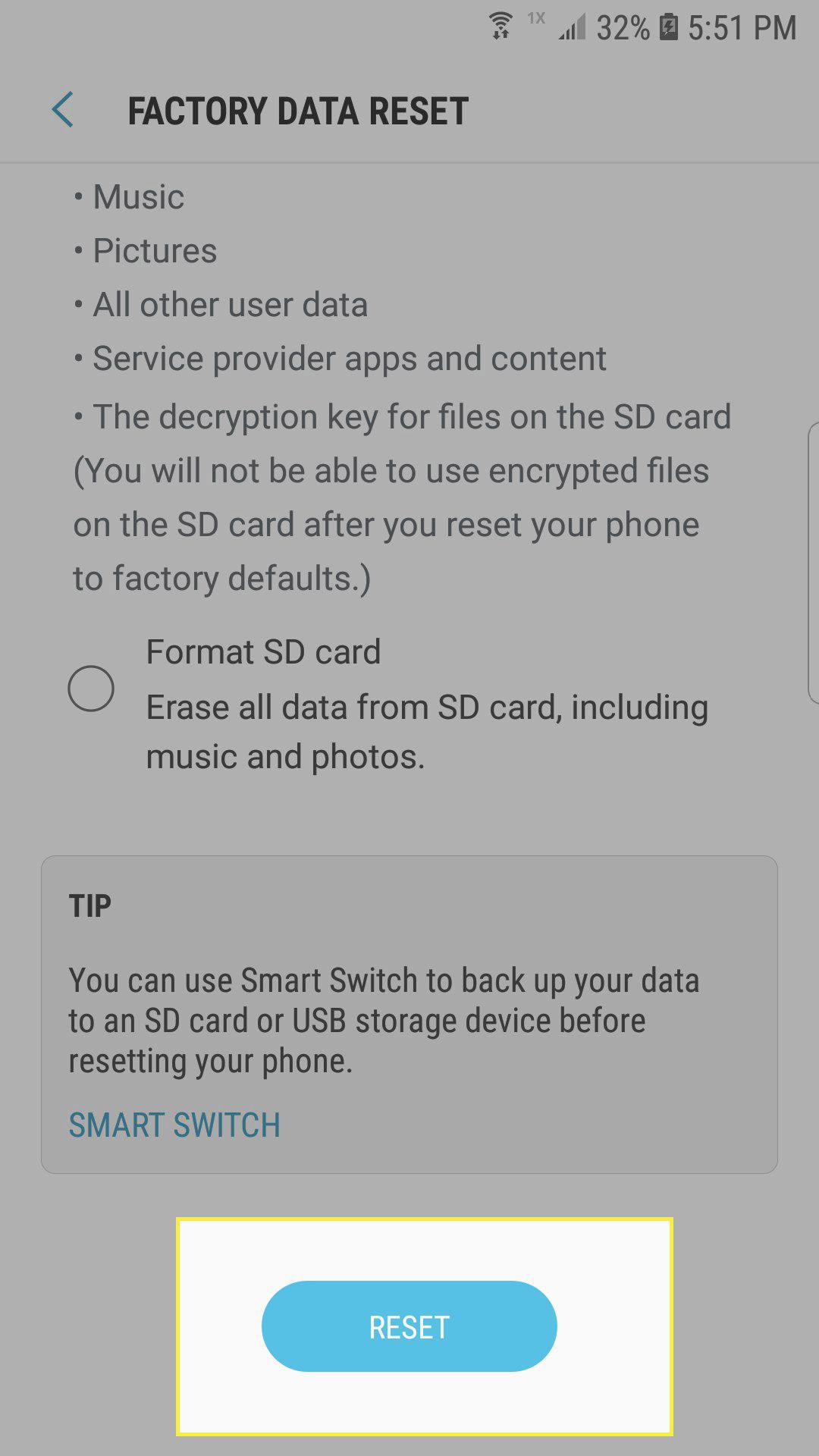
-
Puhelin käynnistyy uudelleen ja palauttaa ohjelmiston ja kaikki asetukset tehdasasetuksiin. Kun se on valmis, sinun on määritettävä se uudelleen, aivan kuten teit silloin, kun käytit sitä ensimmäisen kerran.
Kuinka nollaan Galaxy S7:n painikkeilla (palautustila)?
Jos Galaxy S7 ei käynnisty kunnolla tai on juuttunut silmukkaan (käynnistyy jatkuvasti uudelleen), sinun on käytettävä järjestelmän palautustilaa laitteen nollaamiseen. Palautustilaan siirtymiseksi sinun on painettava useita painikkeita kerralla. Näin:
-
Varmista, että Galaxy S7 on sammutettu. Paina sitten Nykyinen, Taloja Ääni kovemmalle kaikki kerralla. Pidä niitä kiinni.
-
Pidä kaikkia kolmea painiketta painettuna, kunnes näet Käynnistyksen palautus näkyy näytön yläreunassa. Voit päästää irti tämän viestin ilmestymisen jälkeen. Odota hetki, kunnes palautustila on käytettävissä.
-
Näet luettelon tekstivaihtoehdoista. Voit vierittää alas -painikkeella Vähennä äänenvoimakkuutta ja edelleen kanssa Ääni kovemmalle. päällä . painaa Nykyinen tekee valinnan. Käyttää Vähennä äänenvoimakkuutta vieritäksesi (alas) kohtaan Pyyhi muisti / tehdasasetus on korostettu sinisellä, ja paina sitten Nykyinen.
-
Puhelin pyytää sinua vahvistamaan, joten paina Vähennä äänenvoimakkuutta merkitä Joo sinisenä ja käytössä Nykyinen vahvistaa. Prosessi alkaa.
-
Näet tilaviestit näytön alareunassa. Kun näet sen Tietojen tyhjennys valmis, prosessi on valmis. Käyttää Nykyinen Valitseminen Käynnistä järjestelmä uudelleen nyt ja käynnistä laite uudelleen.
-
Galaxy S7 pitäisi nyt pyyhkiä puhtaaksi ja palauttaa tehdasasetukset.
Kuinka voin nollata Galaxy S7:n ilman salasanaa?
Jos et ole asettanut salasanaa, voit palauttaa laitteen tehdasasetukset jollakin yllä olevista tavoista. Ainoa ero on tietysti se, että sinun ei tarvitse huolehtia salasanan nollaamisesta ennen sen tekemistä.
Tärkeä:
Jopa ilman salasanaa saatat joutua poistamaan tilisi ennen nollauksen suorittamista. FAQ
-
Kuinka nollaan Samsung Galaxy S7:n tietokoneelta?
On tilanteita, joissa Samsung Galaxy S7:n tehdasasetukset on palautettava, mutta laitetta ei ole käsillä, esimerkiksi jos se katoaa tai varastetaan. Onneksi näissä tapauksissa voit nollata laitteesi tietokoneelta käyttämällä Google-tiliäsi. Siirry osoitteeseen Android.com/Find; jos laite on päällä, näet tarkan sijainnin. Valitse Tyhjentää poistaaksesi tiedot Galaxy S7:stä pysyvästi. Jos tilanteesi ei ole yhtä vakava, valitse Lukko lukita laite PIN-koodilla tai salasanalla. Voit jopa lisätä puhelinnumeron sisältävän viestin lukitusnäyttöön, jotta jos joku löytää sen, hän voi lähettää sen sinulle takaisin.
-
Kuinka voin palauttaa tietoni tehdasasetusten palauttamisen jälkeen Samsung Galaxy S7:ssä?
Jos olet varmuuskopioinut tietosi puhelimesi sisäänrakennetun varmuuskopiointiominaisuuden avulla, voit palauttaa tietosi tehdasasetusten palauttamisen jälkeen. Navigoi S7:llesi asetukset ja valitse Varmuuskopiointi ja palautus. Valitse Elpyäja valitse sitten viimeisin varmuuskopio tietojen palauttamiseksi. Vaihtoehtoisesti voit palauttaa tietosi linkitetyn Google-tilin avulla, jos automaattinen varmuuskopiointi oli käytössä aiemmin. Kun lisäät Google-tilisi laitteeseen uudelleen, sinulle annetaan mahdollisuus palauttaa tietosi.
